Introduction
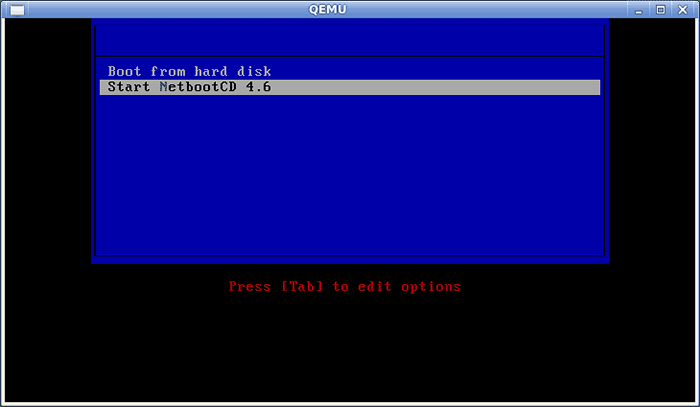
- 4969
- 85
- Romain Martinez
Chaque utilisateur de Linux, après un certain temps, commence à créer une boîte à outils qu'il prend avec lui partout. Cependant, cela dépend de la tâche à accomplir. Vous devrez peut-être installer une distribution, vous pourriez simplement avoir besoin d'un LiveCD, effectuant un travail lié à la sécurité ou juste une sauvegarde. Et donc la boîte à outils devient de plus en plus grande, devenant ainsi de moins en moins pratique. Le sujet de l'article d'aujourd'hui est netbootcd. NetBootCD n'est pas un complément pour un environnement Linux en direct, mais il est plutôt conçu pour vous aider à installer plusieurs distributions Linux en utilisant un seul disque multiboot par opposition à l'exigence de 7 disques d'installation Linux.
En ce sens, NetBootCD est un disque de CD qui vous permettra de netiner diverses distributions en vous offrant un menu simple afin que vous puissiez choisir la distribution / la version et d'autres options simples. D'après cette raison, une connexion Internet décente est absolue incontournable. Vous n'aurez besoin que des connaissances pour installer votre distribution de choix, qui est de nos jours une promenade dans le parc, avec des installateurs simples et faciles à utiliser dans de nombreuses distributions Linux. Nous vous montrerons comment utiliser le netbootcd et aussi comment le pirater afin d'ajouter plus de distributions à la liste, à condition que vous ayez des connaissances de script. En fait, vous pouvez également utiliser le disque comme une distribution de base en direct Linux, mais plus à ce sujet plus tard.
Obtenir Netbootcd
NetBootCD est basé sur Tiny Core Linux, vous n'aurez donc pas à obtenir un énorme ISO. On peut télécharger des images de disque et la mettre sur un CD. Il y a aussi une option pour le mettre sur des floppies, mais cela ne sera pas traité ici, car les floues sont sujettes aux erreurs et presque éteintes. Le lien ci-dessus vous guidera, cependant, si vous souhaitez vraiment choisir la voie disquette. Nous recommandons au moins 512 Mo de mémoire, plus avec Fedora, car les images du noyau et de l'initiation des distros que vous choisissez seront téléchargées pour Ram. Maintenant, voyons ce que nous obtenons avec netbootcd.
Utilisation de NetBootcd
Comme on le voit sur la page Web du projet, vous pouvez utiliser NetBootCD pour installer Ubuntu, Debian (stable, test et instable), Fedora, OpenSuse, Mandriva, Scientific Linux, Centos et Slackware. Nous prendrons chaque distribution et vous en dirons quelques mots, et nous vous enseignerons, comme indiqué précédemment, comment ajouter votre distribution préférée à la liste, à condition que ce soit une distribution binaire et que vous pouvez le netinstall.
Lorsque vous démarrez le CD, vous serez accueilli avec un menu simple, vous permettant de choisir parmi le coffre de disques du disque dur ou le démarrage du CD.
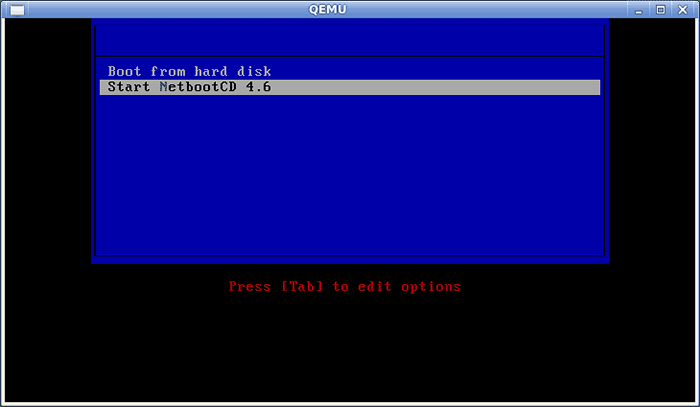
Le menu suivant, le menu principal, vous permettra de commencer à choisir la distribution pour installer sur le net ou prendre soin de certains des paramètres disponibles d'abord. Nous vous suggérons d'abord de sélectionner [d] Ownload, afin d'être à jour avec le script d'installation. Si le choix de distributions susmentionné vous convient, sélectionnez simplement [i] nstall. Sinon sélectionnez [Q] UIT afin que vous puissiez accéder à une invite et commencer à modifier le script d'installation, mais nous n'y arrivera pas encore.
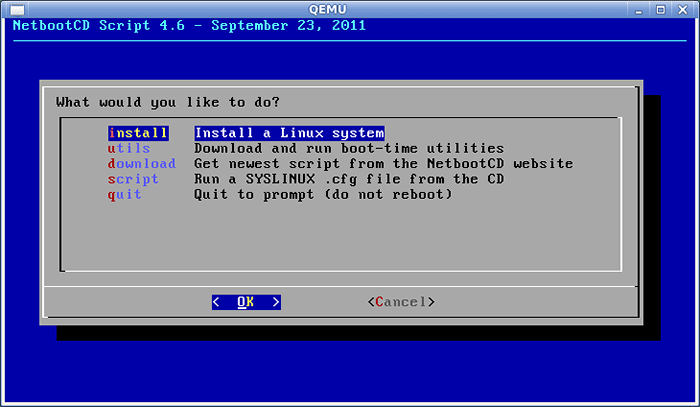
Si NetBootCD ne détecte pas une connexion réseau active (le sans fil n'est pas pris en charge hors de la boîte), comme DHCP, vous serez déposé à une invite où vous aurez la possibilité de définir une connexion statique en utilisant / sbin / ifconfig. Puis courez
$ sudo / usr / bin / nbscript.shot
pour accéder au menu principal comme illustré ci-dessus. Le menu [U] Tils contient Grub4Dos, afin que vous puissiez résoudre les problèmes de chargeur de démarrage, et Tinycore Linux, normal et petit (!) versions. Si vous avez un syslinux (le chargeur de démarrage utilisé par netbootcd) .Fichier CFG que vous souhaitez utiliser, l'option [S] Cript vous aide. L'utilisation de [Q] UIT ne redémarrera pas, mais vous déposera à un terminal. Quoi qu'il en soit, pour l'instant, nous supposons que vous souhaitez installer une distribution, alors passons à l'option [i] nstall.
Dans notre exemple, nous avons installé Ubuntu via netbootcd, mais nous ferons quelques commentaires sur les autres distros avant de continuer.
Debian
Lors de la sélection de Debian (32 ou 64 bits ou des installateurs quotidiens tels que fournis par Joey Hess), on vous demande quelle saveur vous souhaitez installer, ou si vous souhaitez sélectionner l'adresse du programme d'installation manuellement. Nous avons sélectionné Debian 32 instable et rencontré aucun problème.
Feutre
Ici, nous pouvons installer Fedora 13, 14 ou 15, mais nous n'avons pas pu trouver une option 64 bits, seulement 32 bits. Cependant, il vous sera demandé de confirmer l'adresse où netbootcd peut trouver l'installateur et remplacer 'i386' par 'x86_64'. Si vous décidez d'aller avec Fedora 15, assurez-vous d'avoir au moins 768 Mo de RAM pour utiliser l'installateur, ou simplement modifier Anaconda, qui n'est qu'un script Python, et recherchez la fonction Check_memory. Cependant, attendez-vous à des erreurs de lenteur ou d'OOM si vous avez moins de 512 Mo. Et tu n'as pas entendu ça de moi.
Ouverte
Le problème 32 bits est également trouvé ici, et la solution est la même: modifiez simplement le script et vous êtes prêt. Vous serez accueilli par une fenêtre CLI vous demandant le CD1 de l'ensemble d'installation: choisissez simplement en arrière et optez pour l'installation HTTP, configurez votre réseau, entrez l'IP du serveur HTTP (nous avons utilisé 195.135.221.134 - Télécharger.ouverte.org), chemin (/ distribution / 11.4 / repo / oss) et ça devrait être OK (changer 11.4 avec la version dont vous avez besoin). Nous l'avons testé sur une machine KVM avec 512 Mo de RAM, donc cela a à voir avec l'interface CLI sur OpenSUSE et Fedora. Si vous avez plus de mémoire, vous verrez probablement une interface graphique plus agréable.
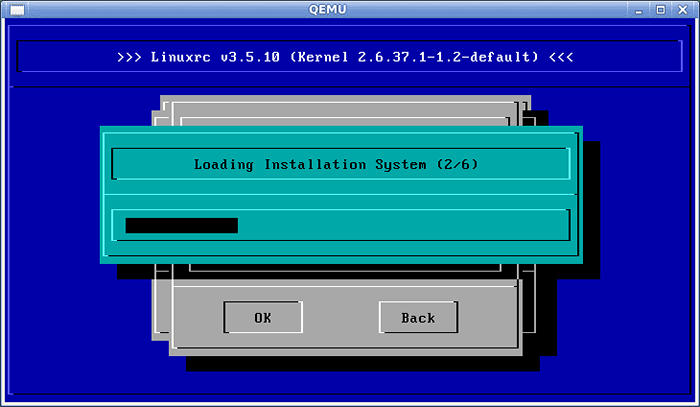
Mandriva
Ici, nous obtenons le même problème avec 32 bits, mais pas de problème, comme nous l'avons vu. Le processus d'installation ressemble à OpenSUSE, au moins jusqu'à ce que nous intéressons, mais vous obtenez déjà une liste des serveurs HTTP disponibles, et vous obtenez certaines des valeurs remplies pour vous, comme les emplacements des répertoires sur les serveurs. Un point marqué par Mandriva.
Linux et centos scientifiques
Nous traitons ces deux distributions ensemble car ils sont tous les deux des rhaisons et il n'y a que des différences mineures. Comme pour Fedora, vous pouvez choisir l'emplacement de l'installateur, mais ici vous pouvez choisir 32 ou 64 bits. Vous pouvez également choisir parmi les dérivés RHEL 5 ou RHEL 6, ce qui en fait l'option la plus complète que nous avons trouvée sur NetBootCD, avec Ubuntu et Debian. Nous avons essayé SL 64 bits et tout a bien fonctionné, mais comme nous n'avons que 512 Mo de mémoire, nous avons dû opter pour l'installation de la CLI.
Lâche
Le site Web (de NetBootCD) vous avertit que Slackware ne peut pas être installé à partir d'un serveur HTTP, tout comme le menu si vous sélectionnez Slackware. Cependant, cela ressemble plus à un avertissement, et vous pouvez choisir les trois dernières versions de slackware disponibles, sans pouvoir choisir l'architecture. Vous pouvez choisir le noyau que vous souhaitez démarrer et vous pouvez vous connecter en tant que racine (pas de mot de passe) pour commencer à configurer votre disque. Après avoir tapé `` Configuration '', assurez-vous d'avoir la hiérarchie d'installation de Slackware sur un lecteur Samba / NFS / local.
Ubuntu
Enfin et surtout, notre exemple de distribution Linux, Ubuntu. Ici, nous sommes libres d'utiliser à partir de 32 ou 64 bits et de choisir parmi les quatre dernières sorties Ubuntu.
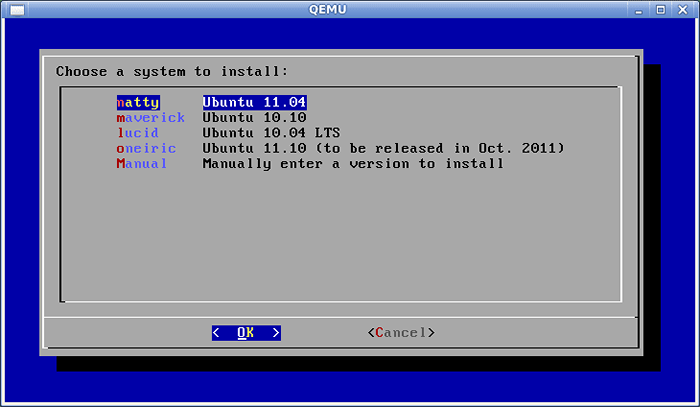
Nous sommes allés pour Natty 32 bits et l'installation a fonctionné sans accroc. Voyons maintenant comment modifier le script que nous avons mentionné précédemment pour répondre à nos besoins.
Piratage nbscript.shot
Ne fuyez pas: ce n'est que des scripts de coquille, pas du code d'assemblage Motorola, il y a déjà des exemples, et la récompense sera un système adapté à ce que vous voulez et beaucoup de satisfaction. Les changements, bien sûr, ne seront pas permanents, mais ce n'est pas un problème non plus: vous pouvez créer votre propre remix NetBootCD, mais comment le faire ne sera pas couvert ici car il y a beaucoup d'excellents tutoriels.
Vous pouvez utiliser Sudo sur le CD en direct, car il est sans mot de passe. Vous aurez besoin de droits élevés pour écrire à / usr / bin, alors rappelez-vous sudo. VI est l'éditeur inclus, alors faisons
$ sudo vi / usr / bin / nbscript.shot
et regardez à l'intérieur du script. Disons que nous voulons avoir Mageia comme choix: nous allons à la fonction InstallMenu () et mettons une entrée Mageia:
Mageia "Mageia" \
Ensuite, vous verrez beaucoup de blocs pour chaque entrée. Nous devons ajouter un des nôtres, en utilisant la copie et la coller pour gagner un peu de temps (nous avons choisi Fedora comme modèle). Nous utiliserons une entrée plus simple, car Mageia est une distribution simple et n'a pas beaucoup de versions (en fait, une seule)).
Si [$ distro = "Mageia"]; alors dialogue --backtitle "$ title --menu", choisissez un système à installer: "20 70 13 \ 1" Mageia 1 "\ # La capture d'écran vous montrera une entrée simple dans le script pour # mageia 1 64 bits. Ceci est vraiment simplifié pour l'illustration, basé sur l'entrée Fedora, # d'autant plus que Mageia n'a qu'une seule version publiée. Modifier au goût.
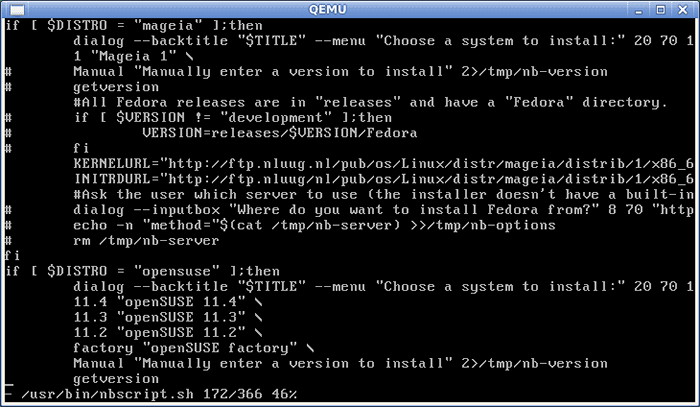
Conclusion
Nous avons trouvé NetBootCD comme un CD très personnalisable et pratique, avec beaucoup d'utilisations, et comme nous pouvons le voir, avec un minimum de connaissances de script de coquille, nous pouvons étendre la liste des distributions disponibles à une connaissance plus complète, selon les besoins. Nous espérons que vous obtiendrez un bon coup de pied de jouer avec NetBootCD, mais que vous le trouverez également utile. Nous avons vraiment fait.
Tutoriels Linux connexes:
- Choses à installer sur Ubuntu 20.04
- Choses à faire après l'installation d'Ubuntu 20.04 Focal Fossa Linux
- Une introduction à l'automatisation Linux, des outils et des techniques
- Comment configurer un Raspberry Pi en tant que serveur de démarrage PXE
- Téléchargement Linux CD / DVD en direct
- Choses à faire après l'installation d'Ubuntu 22.04 Jammy Jellyfish…
- Choses à installer sur Ubuntu 22.04
- Téléchargement Linux
- Installez Arch Linux dans VMware Workstation
- Comment doubler Kali Linux et Windows 10

